Tidsbesparende software- og hardwareekspertise, der hjælper 200 millioner brugere årligt. Vejleder dig med råd, nyheder og tips til at opgradere dit teknologiske liv.
Tjek brugernavn og adgangskode
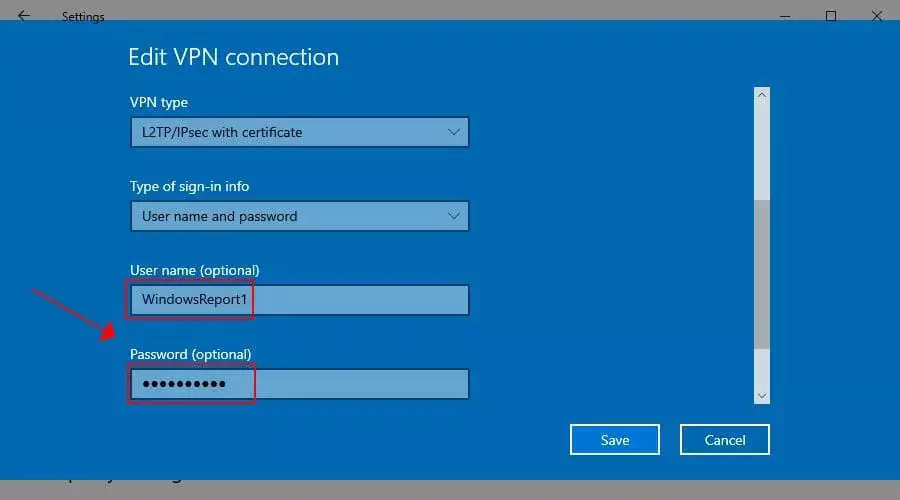
- Højreklik på Start knappen og gå til Netværksforbindelser.
- Klik VPN på venstre side.
- Vælg din L2TP VPN-forbindelse, og klik Avancerede indstillinger.
- Trykke Redigere.
- Indtast din Brugernavn og Adgangskode.
- Klik Gemme.
Hvis du indtastede dine VPN-legitimationsoplysninger forkert, eller hvis de blev ændret af VPN-serveradministratoren i mellemtiden, så skulle en simpel opdatering af dit brugernavn og din adgangskode hjælpe, hvis du ikke kan oprette forbindelse til L2TP VPN på Windows 10.
Tjek servernavnet eller adressen

- Gå til VPN-indstillinger og vælg L2TP VPN-profilen.
- Klik Avancerede indstillinger og så Redigere.
- Indtast din Servernavn eller adresse eller prøv en anden.
- Klik Gemme.
L2TP VPN-forbindelsesproblemet kan være forårsaget af en simpel tastefejl i dit servernavn eller -adresse, så sørg for at indtaste disse oplysninger igen. Ellers fungerer den eksterne L2TP VPN-server muligvis ikke. I så fald kan du prøve at oprette forbindelse til en anden server, hvis det er muligt.
Tjek certifikatet eller den foruddelte nøgle
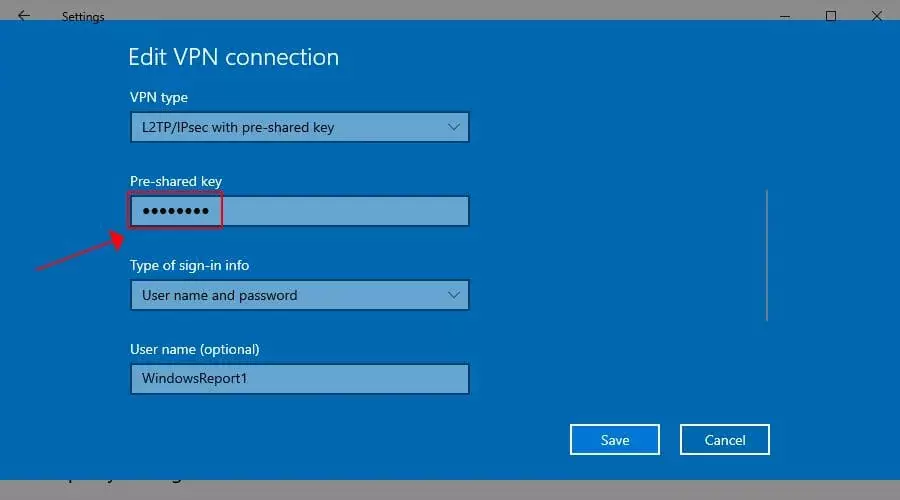
- Gå til VPN-indstillinger og vælg din L2TP VPN-forbindelse.
- Klik Avancerede indstillinger og så Redigere.
- Indtast din Foruddelt nøgle.
- Klik Gemme.
I lighed med situationen med brugernavn og adgangskode kunne den foruddelte nøgle, du oprindeligt skrev, have været forkert eller ændret af VPN-serveradministratoren. Efter at have tilføjet den nye foruddelte nøgle, prøv at oprette forbindelse til L2TP VPN igen for at se, om det virker nu.
Men hvis der er et problem med L2TP VPN-certifikatet, er der intet, du kan gøre på VPN-klientsiden. Du skal enten bekræfte certifikatet på serveren eller kontakte administratoren for at få hjælp.
Alternativt kan du prøve at skifte mellem L2TP/IPsec med certifikat og foruddelt nøgle, hvis serveradministratoren ændrede VPN-typen.
Tjek VPN-proxyindstillingerne
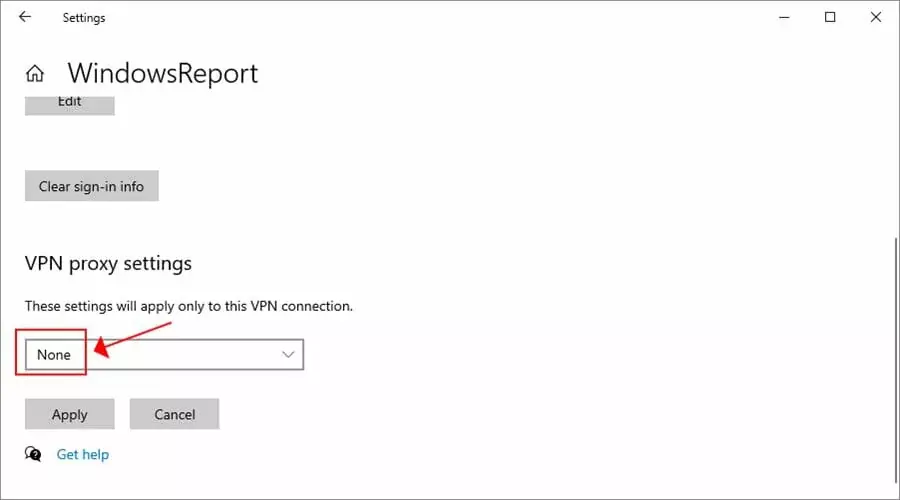
- Gå til VPN-indstillinger og klik på din L2TP VPN-profil.
- Vælg Avancerede indstillinger.
- Rul ned til VPN-proxyindstillinger
- Hvis du har brug for at omdirigere din VPN-forbindelse til en proxyserver, skal du sørge for, at proxyindstillingerne er korrekte.
- Ellers fjern proxyen ved at vælge Ingen.
- Klik ansøge.
Selvom du skal bruge en VPN-proxyserver, skal du deaktivere den midlertidigt og prøve at oprette forbindelse til L2TP VPN igen for at se, om det virkelig er proxyens fejl. Det fungerer muligvis ikke korrekt.
I så fald bør du løse problemer med proxyserverforbindelse, brug en anden proxy, eller hold den deaktiveret.
Brug en premium VPN-tjeneste
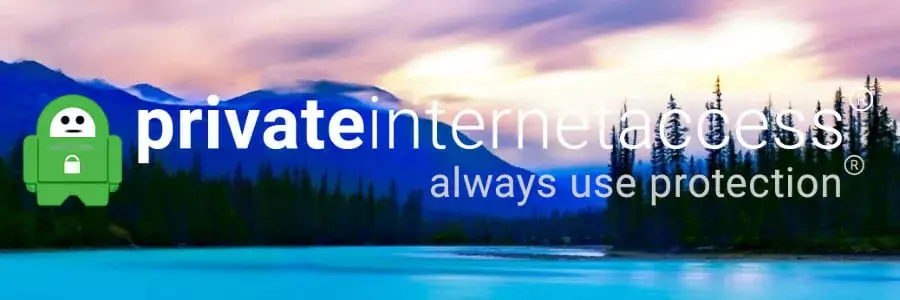
Hvis du ikke ønsker at håndtere tilbagevendende L2TP-forbindelsesproblemer på Windows 10, foreslår vi, at du opgraderer til en premium VPN-tjeneste som f.eks. Privat internetadgang (PIA).
Ejet af Kape Technologies, kan dette værktøj installeres på en bred vifte af enheder, herunder Windows, macOS, Linux, Android og iOS.
PIA bruger OpenVPN og WireGuard til at sikre din netværkstrafik, men du kan også vælge L2TP manuel konfigurationstilstand ved at bruge PIAs L2TP-loginoplysninger. Appen understøtter native portvideresendelse, en kill-switch, statiske og dynamiske IP-adresser, sammen med en annonce- og malware-blokering.
Du kan bruge PIA til at fjerne blokeringen af Netflix US og andre streamingtjenester, aktiver split-tunneling-tilstand, beskyt dine DNS-forespørgsler ved hjælp af eksklusive DNS-servere og endda ændre NAT-typen med en VPN. Plus, hvis du støder på problemer, kan du drage fordel af dens 24/7 live chat support.
Hvad skal du ellers vide om PIA:
- +3.300 VPN-servere i 48 lande
- Optimeret til streaming og torrenting
- Ingen logs eller lækager
- 30-dages pengene-tilbage-garanti (ingen gratis prøveperiode)

Privat internetadgang
Stop med at få L2TP-forbindelsesfejl på Windows 10 ved at vende sig til denne hurtige og sikre VPN.
Køb det nu
Tjek krypteringsindstillingerne
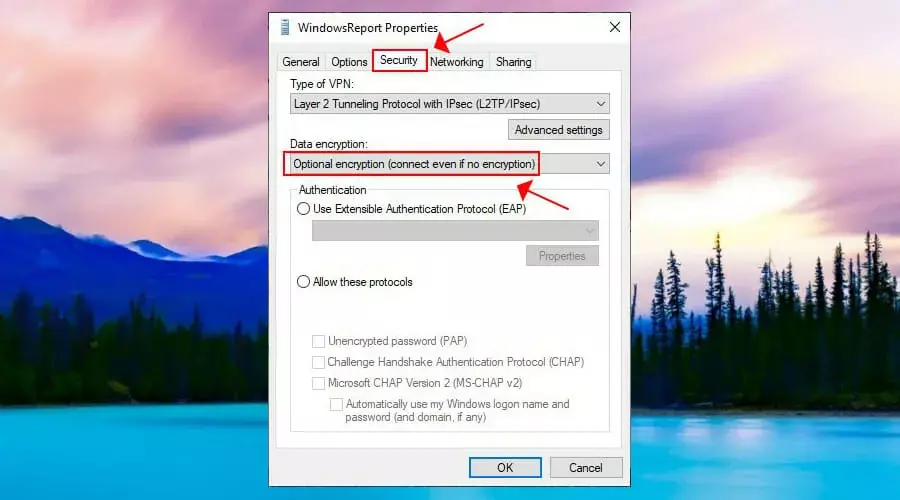
- Højreklik på Start knappen og gå til Netværksforbindelser.
- Klik Skift adapterindstillinger.
- Højreklik på din VPN-forbindelse og vælg Ejendomme.
- Skift til Sikkerhed fanen.
- Sæt Datakryptering til Valgfri kryptering (tilslut selvom ingen kryptering).
- Klik Okay.
Hvis VPN-serveren har krypteringsproblemer, kan dette være grunden til, at du ikke kan oprette forbindelse til L2TP VPN på Windows 10. Ved at gøre krypteringen valgfri, kan du muligvis midlertidigt løse dette problem.
Imidlertid, kryptering er en kritisk komponent i en VPN-forbindelse, så du bør kontakte VPN-serveradministratoren for at løse dette problem så hurtigt som muligt.
Kontroller godkendelsesindstillingerne
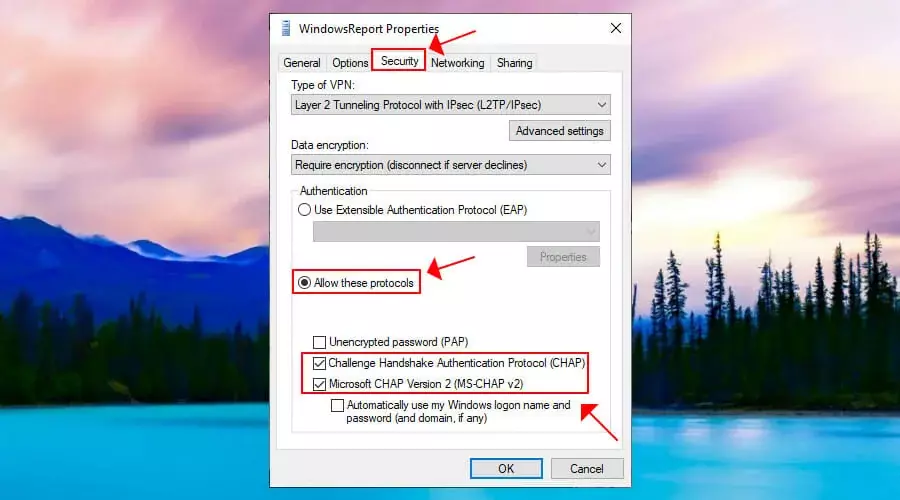
- Gå til Netværksforbindelser > Skift adapterindstillinger.
- Højreklik på din VPN og gå til Ejendomme.
- Skift til Sikkerhed fanen.
- På Godkendelse, Vælg Tillad disse protokoller.
- Aktiver Challenge Handshake Authentication Protocol (CHAP).
- Aktiver Microsoft CHAP version 2 (MS-CHAP v2).
- Klik Okay.
L2TP-forbindelsesproblemer er typisk forårsaget af ugyldige VPN-godkendelsesindstillinger. Prøv konfigurationen ovenfor for at se, om den virker. Ellers bør du kontakte VPN-serveradministratoren og anmode om hjælp.
Åbn L2TP-porte i din firewall
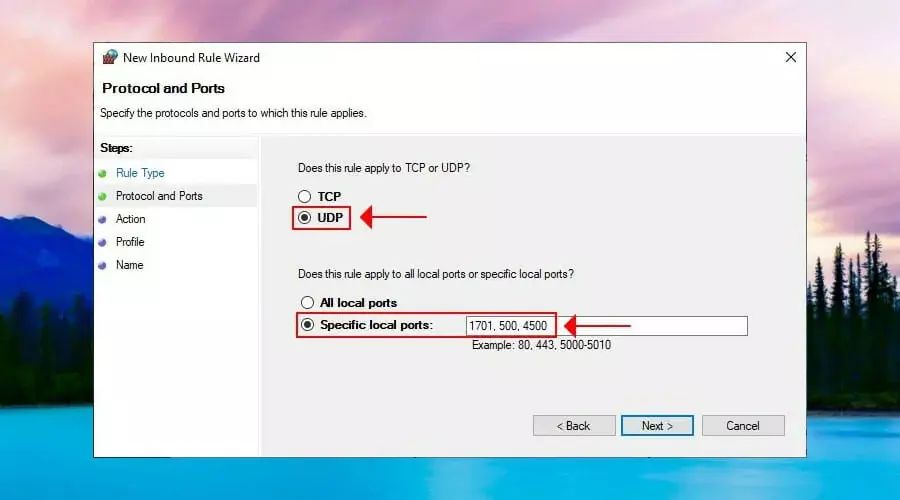
- Klik på Start knap, skriv firewall, og vælg Firewall og netværksforbindelse.
- Klik Avancerede indstillinger og Ja hvis du bliver bedt om det af UAC (User Account Control).
- Vælg Indgående regler på venstre side.
- Klik Ny regel på det højre handlingspanel.
- På Regeltype, Vælg Havn.
- På Protokol og havne, Vælg UDP med Specifikke lokale havne og type 1701, 500, 4500.
- Sæt Handling til Tillad forbindelsen, hvis den er sikker.
- Indtast et hvilket som helst regelnavn, og klik Afslut.
- Gå til Udgående regler og gør det samme.
Hvis din L2TP VPN-forbindelse bliver blokeret af firewallen, så skal du åbne de korrekte porte til at sende og modtage netværkstrafik. Firewall-konfigurationen ovenfor bør dog også laves på VPN-serveren.
Foretag en nem justering af registreringsdatabasen

- Trykke Ctrl+R, type regedit, holde nede Flytte, og tryk på Gå ind.
- Klik Ja hvis du bliver bedt om det af brugerkontokontrol.
- Slet det, der er inde i adresselinjen øverst.
- Indsæt følgende adresse og tryk Gå ind:
HKEY_LOCAL_MACHINESYSTEMCurrentControlSetServicesPolicyAgent - Åben Redigere menu > Ny og klik DWORD (32-bit) værdi.
- Sæt AssumeUDPEncapsulationContextOnSendRule som værdinavn.
- Højreklik AssumeUDPEncapsulationContextOnSendRule og tryk Modificere.
- Sæt Værdi data til 2.
- Sæt Grundlag til Hexadecimal.
- Klik Okay.
- Indsæt derefter denne adresse og tryk Gå ind:
HKEY_LOCAL_MACHINESYSTEMCurrentControlSetServicesRasMan - Åben Redigere menu > Ny og klik DWORD (32-bit) værdi.
- Sæt ForbydIpSec som værdinavn.
- Højreklik ForbydIpSec og klik Modificere.
- Sæt Værdi data til 0.
- Sæt Grundlag til Hexadecimal.
- Klik Okay.
- Genstart din computer.
Hvis VPN-serveren, -klienten eller begge er bag en NAT, såsom en hjemmerouter, kan du bruge registreringsdatabasen-justeringerne ovenfor til at løse NAT-gennemløbsproblemet.
En hurtigere måde at finjuster registreringsdatabasen og få Windows 10 til at oprette forbindelse til L2TP VPN ved at indtaste et par linjer kode i kommandoprompt (kig inde i artiklen for at se hvordan).
Geninstaller netværksadapterne
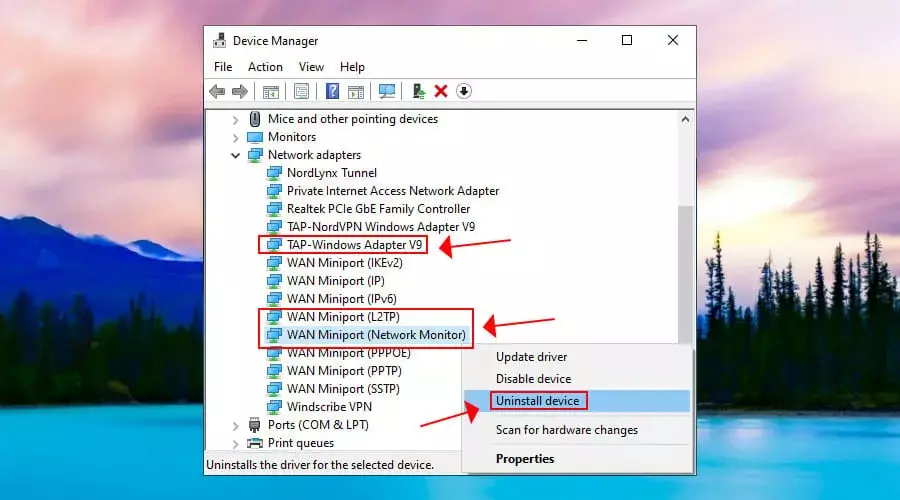
- Højreklik på Start knappen og gå til Enhedshåndtering.
- Udvid Netværksadaptere menu.
- Højreklik TAP-Windows Adapter V9 og vælg Afinstaller enhed.
- Forlade Slet driversoftwaren til denne enhed umarkeret.
- Klik Afinstaller.
- Gør det samme for WAN-miniport (L2TP) og WAN-miniport (netværksskærm).
- Åbn Handling menu og vælg Scan for hardwareændringer.
Hvis du afinstallerer netværksadapterne, men uden også at fjerne driversoftwaren, geninstallerer Windows dem automatisk. Løsning af Windows 10 netværksadapterproblemer er en praktisk måde at håndtere problemet med L2TP VPN-forbindelse.
Opdater netværksdriverne
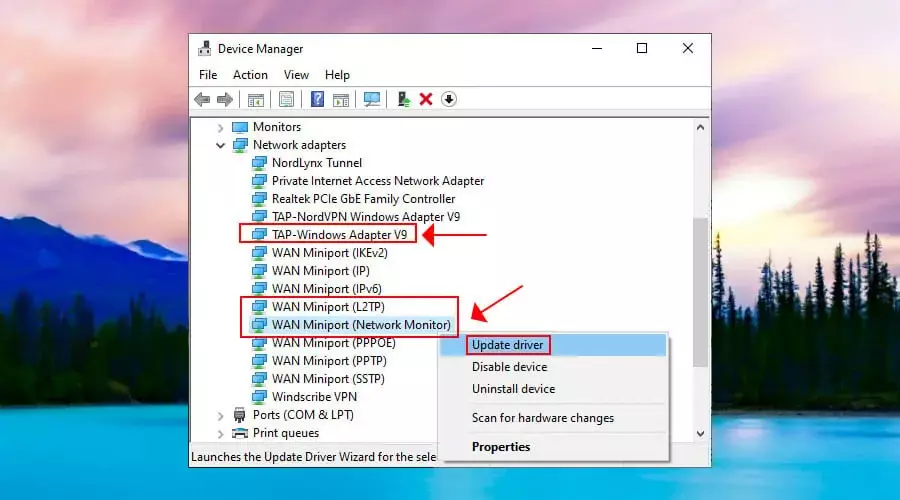
- Gå til Enhedshåndtering og udvide Netværksadaptere menu.
- Højreklik TAP-Windows Adapter V9 og vælg Opdater driver.
- Vælge Søg automatisk efter opdateret driversoftware.
- Følg instruktionerne på skærmen.
- Gør det samme for WAN-miniport (L2TP) og WAN-miniport (netværksskærm).
Hvis du modtager De bedste drivere til din enhed er allerede installeret besked, kan du søge efter nyere driverversioner i Windows Update, installere driverne manuelt eller finde og installere nyere enhedsdrivere automatisk vha. værktøjer til driveropdatering.
Genstart IPsec-tjenesten
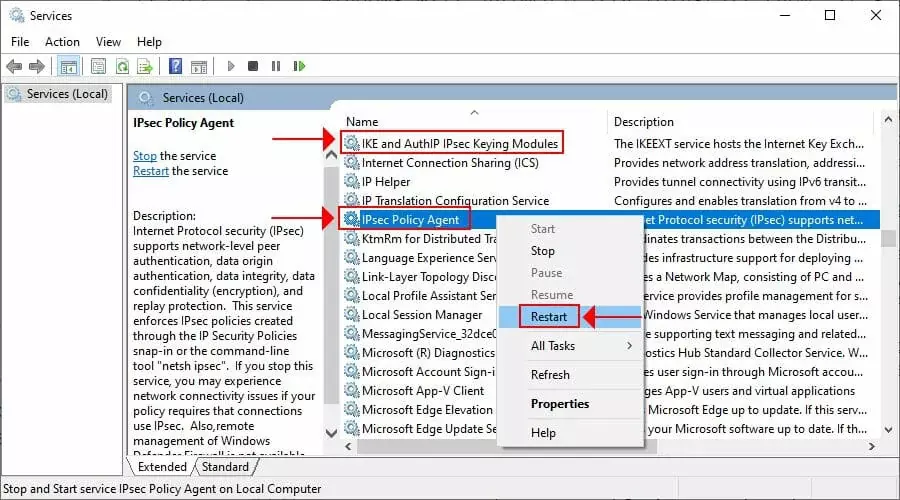
- Klik på Start knap, skriv Tjenester, og tryk på Gå ind.
- Find og højreklik IKE og AuthIP IPsec nøglemoduler.
- Trykke Genstart (eller Start hvis tjenesten er stoppet).
- Gør det samme for IPsec-politikagent.
Windows 10 bruger L2TP i kombination med IPsec til at etablere en sikker tunnel. Hvis der er et problem med IPsec, ikke med L2TP, så kan du genstarte dens tjeneste.
Det er også en god måde at ret VPN-fejl 789.
Sluk Xbox Live Networking Service
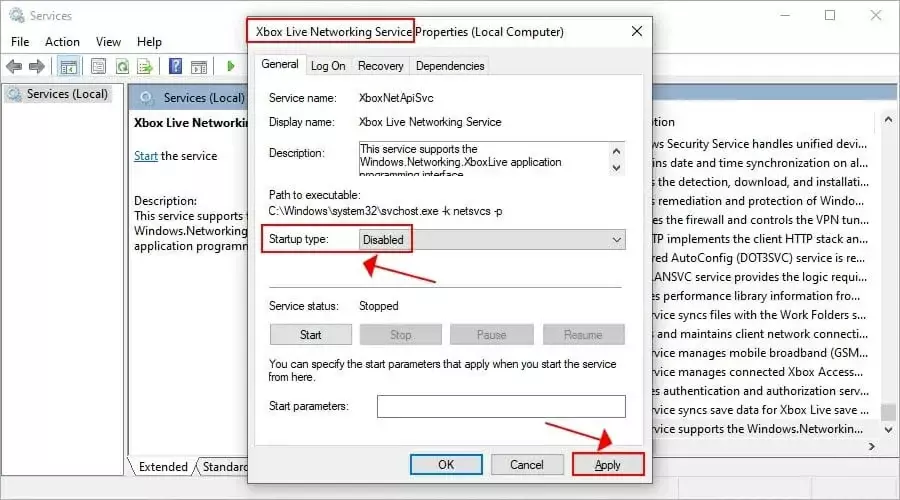
- Gå til Tjenester og lokaliser Xbox Live netværkstjeneste (sidst på listen).
- Dobbeltklik på denne post og indstil Opstartstype til handicappet.
- Klik ansøge.
- Genstart din pc.
Xbox Live Networking Service bruger IPsec-protokollen til chat og multiplayer-funktioner. Windows 10 L2TP VPN bruger dog også IPsec. Og mange internetudbydere tillader ikke to eller flere samtidige IPsec-forbindelser.
Derfor kan du deaktivere Xbox Live Networking Service for at løse dette problem, især hvis du ikke spiller Xbox multiplayer-spil. Dette er også en løsning ret VPN-fejl 809.
Afslutningsvis bør de 12 løsninger ovenfor hjælpe dig, hvis du ikke kan oprette forbindelse til L2TP VPN på Windows 10. Men hvis du ikke ønsker at bekymre dig om sådanne problemer længere, foreslår vi at springe til 13. trin og bruge PIA i stedet. Det er også bedste VPN til Google Chrome.
© Copyright Windows Report 2021. Ikke forbundet med Microsoft
